Функция намеря iphone, IPAD или Mac - от А до Я - appstudio проект
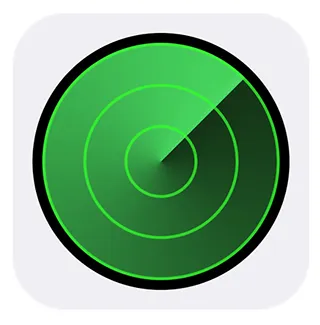
Изгубени скъп iPhone с "т" на чувствителни данни? Не се притеснявайте, възможността за облак услуга iCloud и IOS мобилни операционни системи ще ви помогне, ако не се намери изгубения си устройство, а след това да изтриете личните данни, или напълно блокират iDevices. За iPhone в случай на загуба, независимо по каква причина, Find My iPhone функция е помогнал да се намери, премахват или рестартирайте устройството, трябва да извършите няколко подготвителни стъпки.
предварително третиране iPhone
За да започнете, трябва да се включат така наречените ограничения. За да направите това, отидете в Настройки - Общи - Ограничения и въведете паролата два пъти, не забравяйте, че това е възможно. Намерете настройките в списъка на раздел ограничения за поверителност и tapnite геолокация он-лайн. Поставете отметка в квадратчето до "Deny промяна". На същата страница, кликнете върху "Намерете iPhone" и се уверете, че превключвателят до "икона в менюто на състоянието" е забранено. Това ще помогне да се запази в тайна факта, че телефонът ви е включен функцията за геолокация.
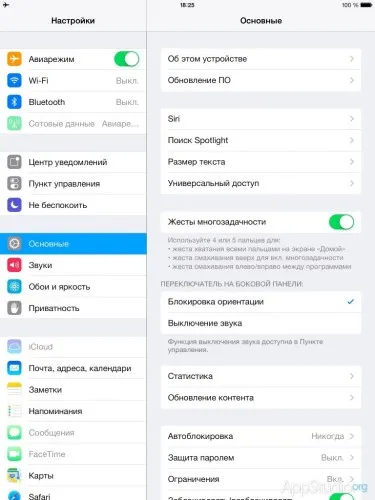
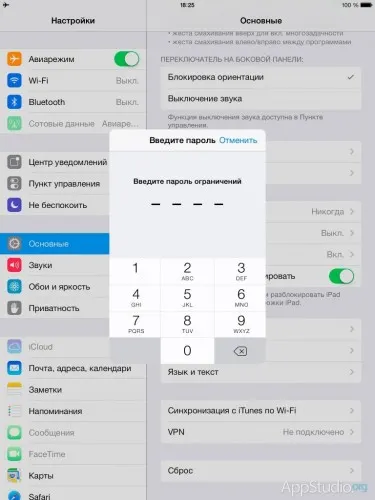
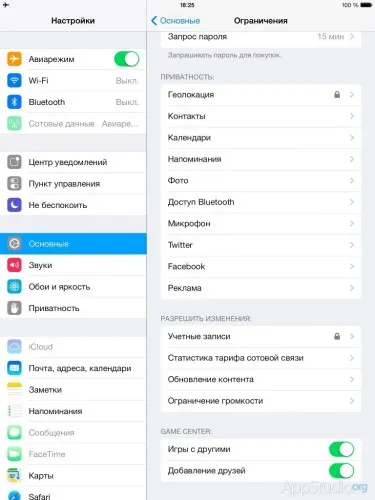
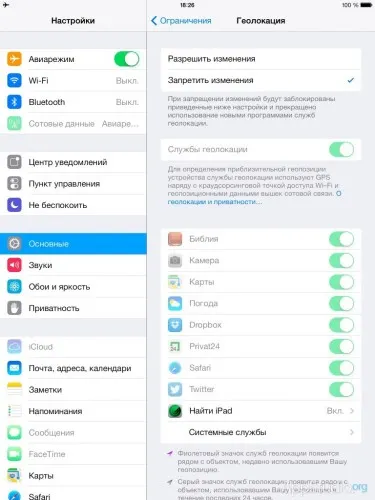
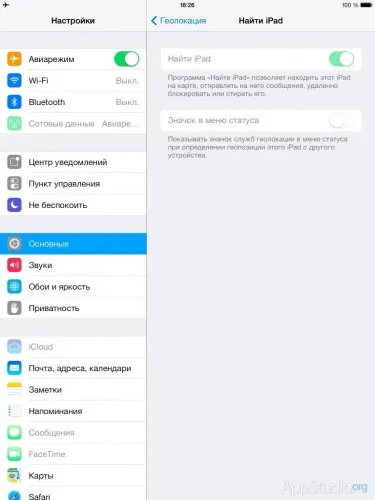
Разрешаването на Find My iPhone
Включете Find My iPhone функция в настройките на iCloud в менюто. Уверете се, че е в "On" ключа пред Find My iPhone в това меню.
В резултат на горните действия, в случай на загуба на вашата машина, нападателя, ако машината е открадната, не може да се изключи "Намери iPhone», както и факта, че устройството е включено геолокация няма да знае. Когато свържете загубили устройство с Интернет, независимо дали е 3G-връзка или Wi-Fi, определи местоположението му не е трудно.
Как да намерите откраднат iPhone?
За да намерите изгубен или откраднат iPhone, за които функцията Find My iPhone е била активирана, е възможно с всяко друго устройство работи на IOS, PC или OS X.
Да приемем, че нямате други IOS-устройства и се опитайте да намерите инструменти за iPhone десктоп. За да направите това, вашият компютър трябва да има връзка със световната мрежа.
Във всеки наличен браузър, отидете на сайта iCloud.com и въведете вашия Apple ID и парола за него. Имайте предвид, че ако тази опция е бил свързан iCloud Apple ID различно от въведеното от вас в браузъра, нищо не се случва. В iCloud е необходимо да въведете тези идентификационни данни, които са били свързани с iCloud на изгубения iPhone.
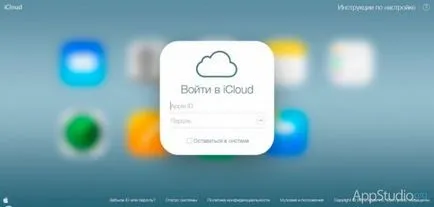
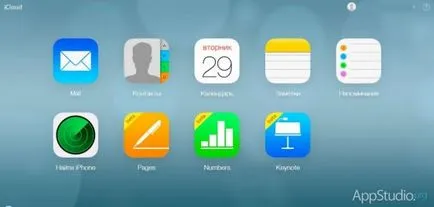
iCloud, отидете на приложението "Намери iPhone» интерфейс, базиран на браузър. В центъра на страницата, картата на света е заредена с посочване на миналата местоположението на вашето устройство с активна връзка към интернет.
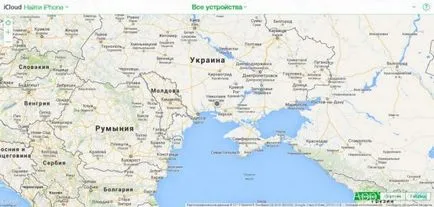
От падащия списък, кликнете върху "Всички устройство" показва всички устройства, свързани с профила ви в iCloud (тя е една и съща Apple ID). Ако в момента сте с откраднат iPhone влезе в интернет, списъка с устройства ще бъдат маркирани със зелен етикет.
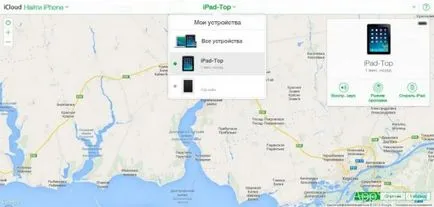
Това "знае" как да функционира Намери iPhone?
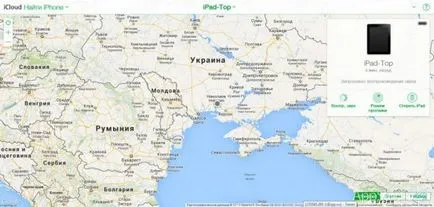
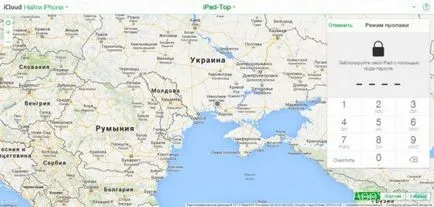
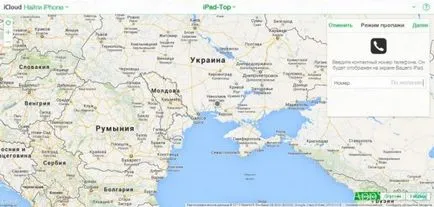
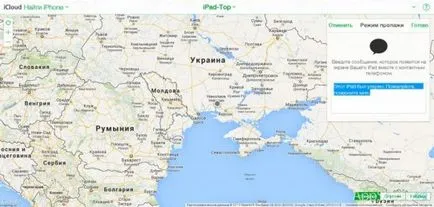
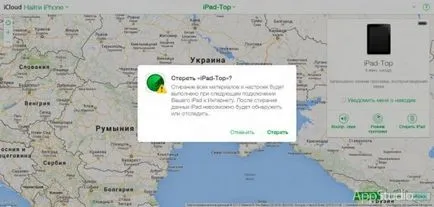
Бъдете внимателни: след изтриване на данни и възстановяване на фабричните настройки на устройството ще бъде невъзможно да се проследи.
Възможно ли е да се намери на iPhone с изключен GPS?
Когато изключите услугите за местоположение (Настройки-ключови ограничения-геолокация, изключете Location Services), местоположение дори свързан към Интернет iPhone не се идентифицират, така че бъдете внимателни, че геолокация без ограничения парола, че е невъзможно да се изключи.
Дори когато се обърна за услугите за местоположение на вашия iPhone загубена Find My iPhone функция може изпращане на аудио сигнали, за да изпратите системни известия за определен от потребителя съдържание, или напълно да изтриете лични данни и възстановяване на iPhone на фабричните настройки.
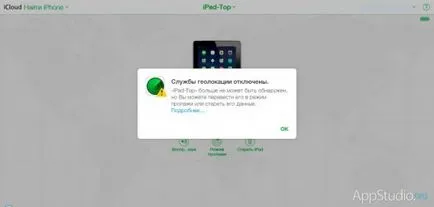
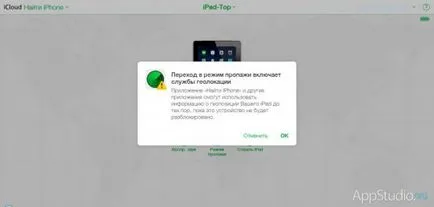
Как Активиране-Lock на IOS 7?
Блокирането на активиране в IOS 7 се стартира при включване на Намери iPhone. Ако заключването е включено, за да изключите iPhone Намерете, изтриване на данни от устройството или да активирате и използвате устройството, трябва първо да въведете идентификацията на Apple и парола за сметката.
Функция ви позволява да защитите устройството си от използването от хакери, напълно блокира устройството по време на нейното възстановяване. Използвайте откраднато устройство активиран iPhone Намерете функция, без да въвеждате Apple ID и парола ще бъде невъзможно.
Важно е да се знае, че в случай на собственика по някаква причина забравите Apple ID и парола, за да отключите, че ще бъде невъзможно.
Забележка за собствениците на Mac компютри: Mac Намерете функция не включва активирането на ключалката.
В заключение
Заслужава да се отбележи, Find My iPhone определено популярните и полезни функции. От една страна, тя ви позволява бързо и лесно да намерите уреда в офиса или в собствената си стая, благодарение на изпращане на аудио сигнала, за да заключите паролата за него, за да изгубеното устройство да изпрати свое послание или дори премахване на всички данни и напълно блокира iPhone, лаптоп лампа и IPAD. От друга страна - това е вероятно, че вие не забравяйте вашия Apple ID и парола за него, ще трябва да изберете "по-малкото зло": кражба или загуба на защита или защитата на абсолютната блокиране апарат.
Материали по тази тема

Благодарим Ви за употреба.
Кой използва, не ми казвай колко да се сложи батерията тази функция. Вече 5s много кратко задържа заряд ...
Направих всичко, както е написано, но IPAD не е така. iCloud пише "всички устройства са изключени от мрежата", въпреки че е свързан към интернет. И по-често на Ipad изскача прозорец да въведете паролата iCloud. Може ли някой да ми каже какво да правя?
RiazanovAlexandr. Благодаря ви! Ще се опитам да разбера как да го направя и ако всичко допълнително ще защитите устройството си от повтарящи се опита за убийство.
[Цитат = »yohanga, пост: 40878"] RiazanovAlexandr, благодаря ти! Ще се опитам да разбера как да го направя и ако всичко допълнително ще защитите устройството си от повтарящи се опита за убийство. [/ Цитат]
Позоваването на ръководството, което хвърли. Моля.
По принцип, както се оказа, след връщането на MacBook в ръцете си и да се възстанови системата от резервно копие на taymkapsule имам тази функция, за да зададете парола на EFI зареждане на ОС по прищявка включен, но аз мисля, че това не е последната степен на защита и може да бъде някъде другаде допълнителна парола инсталирате. Кой се опита да поставите стартиращ USB флаш памет - без парола не се пусне, тя е била длъжна да направи.
Отличен! Сега съм повече или по-малко спокойствие, което е направил всичко възможно, за да се предпази вашия лаптоп от евентуални нападения нарушители.